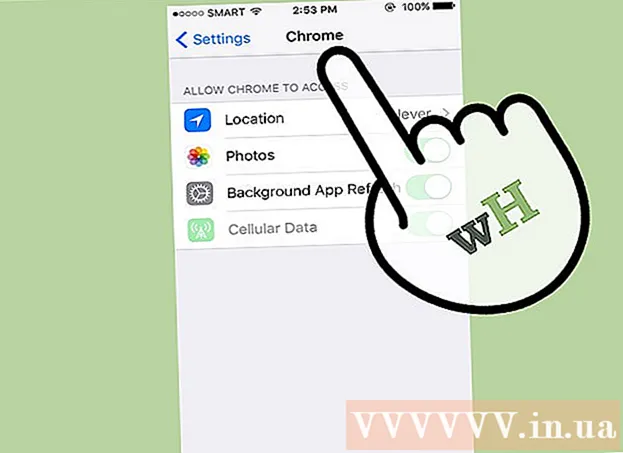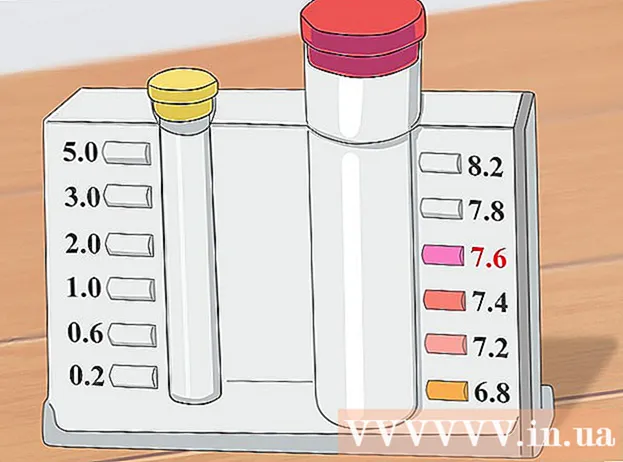作者:
Frank Hunt
创建日期:
15 行进 2021
更新日期:
1 七月 2024

内容
本文将教您如何在iPhone,iPad或Android设备上更新Facebook Messenger应用。
踩
方法1之2:iPhone和iPad
 打开App Store。 您可以在主屏幕之一上找到它。
打开App Store。 您可以在主屏幕之一上找到它。  单击更新选项卡。 它位于屏幕的右下角。
单击更新选项卡。 它位于屏幕的右下角。  滚动浏览“可用更新”部分以找到Messenger。 Messenger应用将 信使 也没有 Facebook.
滚动浏览“可用更新”部分以找到Messenger。 Messenger应用将 信使 也没有 Facebook. - 如果Messenger在“可用更新”部分中未列出,则该应用没有可用更新。
 单击更新按钮。 首先,请确保您已连接到无线网络,因为更新内容可能很广泛。
单击更新按钮。 首先,请确保您已连接到无线网络,因为更新内容可能很广泛。 - 单击“新增功能”按钮以查看更新的详细信息。您可能在这里找不到太多信息,因为Facebook不会发布特定的补丁程序详细信息来进行更新。
 安装更新后,启动Messenger。 您将看到“更新”按钮变为进度表。仪表装满后,将下载并安装更新。
安装更新后,启动Messenger。 您将看到“更新”按钮变为进度表。仪表装满后,将下载并安装更新。 - 您可以通过单击主屏幕上的图标来启动Messenger。您也可以在主屏幕上向下滑动并键入“ Messenger”以进行搜索。
 如果您无法更新,请删除并重新安装该应用程序。 如果您无法安装Messenger更新,可以尝试卸载并重新安装该应用程序。所有数据都存储在您的Facebook帐户中,因此您不会丢失任何对话:
如果您无法更新,请删除并重新安装该应用程序。 如果您无法安装Messenger更新,可以尝试卸载并重新安装该应用程序。所有数据都存储在您的Facebook帐户中,因此您不会丢失任何对话: - 如果您仍在App Store中,请返回主屏幕。
- 单击任何应用程序图标并按住,直到它开始摆动。
- 单击Messenger应用程序角上的“ X”。
- 点击“删除”进行确认。
- 从App Store再次下载该应用。
方法2之2:Android
 打开Play商店。 这是在您的“应用程序”列表中。该图标类似于带有Google Play徽标的购物袋。
打开Play商店。 这是在您的“应用程序”列表中。该图标类似于带有Google Play徽标的购物袋。  单击左上角的☰按钮。
单击左上角的☰按钮。 点击我的应用和游戏按钮。
点击我的应用和游戏按钮。 滚动浏览“更新”部分,然后搜索Messenger。 请注意,可能安装了多个名为Messenger的应用程序(Google也有一个单独的Messenger应用程序)。在应用程序名称下搜索“ Facebook”。
滚动浏览“更新”部分,然后搜索Messenger。 请注意,可能安装了多个名为Messenger的应用程序(Google也有一个单独的Messenger应用程序)。在应用程序名称下搜索“ Facebook”。 - 如果“更新”部分中未列出Messenger,则您的设备没有可用的更新。
 单击“信使”按钮。 这将打开“ App Store”页面。
单击“信使”按钮。 这将打开“ App Store”页面。  单击更新按钮。 除非您当前正在下载其他更新,否则更新将开始下载。如果是这样,更新将被放置在等待列表中,然后将开始下载。
单击更新按钮。 除非您当前正在下载其他更新,否则更新将开始下载。如果是这样,更新将被放置在等待列表中,然后将开始下载。 - 由于该应用可能很大,因此请先连接到蜂窝网络,然后再进行更新。
 等待更新安装。
等待更新安装。 启动Messenger。 您可以在Play商店的Messenger页面上单击“打开”按钮,也可以在“应用程序”列表中单击Messenger应用程序。
启动Messenger。 您可以在Play商店的Messenger页面上单击“打开”按钮,也可以在“应用程序”列表中单击Messenger应用程序。  如果无法更新,请删除并重新安装Messenger。 如果更新时遇到问题,有时可以通过卸载并重新安装Messenger应用程序来修复它。您不会失去任何对话,因为所有对话都存储在您的Facebook帐户中:
如果无法更新,请删除并重新安装Messenger。 如果更新时遇到问题,有时可以通过卸载并重新安装Messenger应用程序来修复它。您不会失去任何对话,因为所有对话都存储在您的Facebook帐户中: - 打开Play商店,然后搜索Messenger。
- 单击结果列表中的Facebook Messenger。
- 单击删除,然后单击确定以删除该应用程序。
- 单击安装以再次下载该应用程序。
尖端
- 重新启动设备可能会解决安装和更新问题。